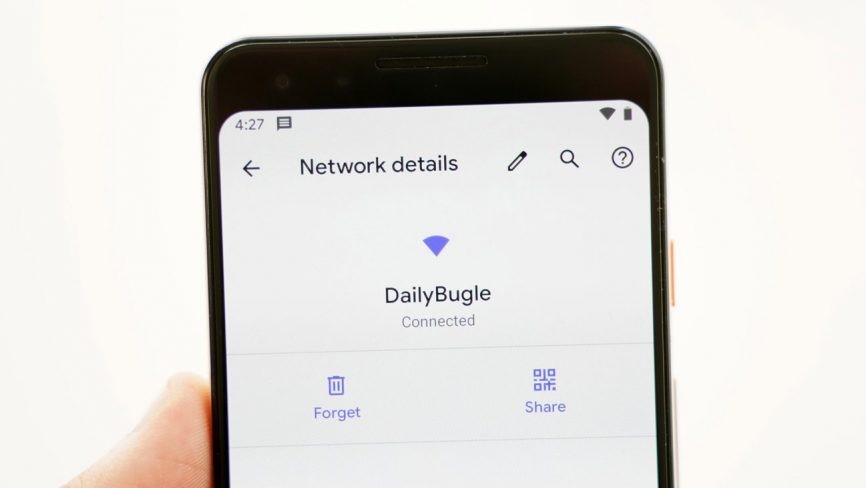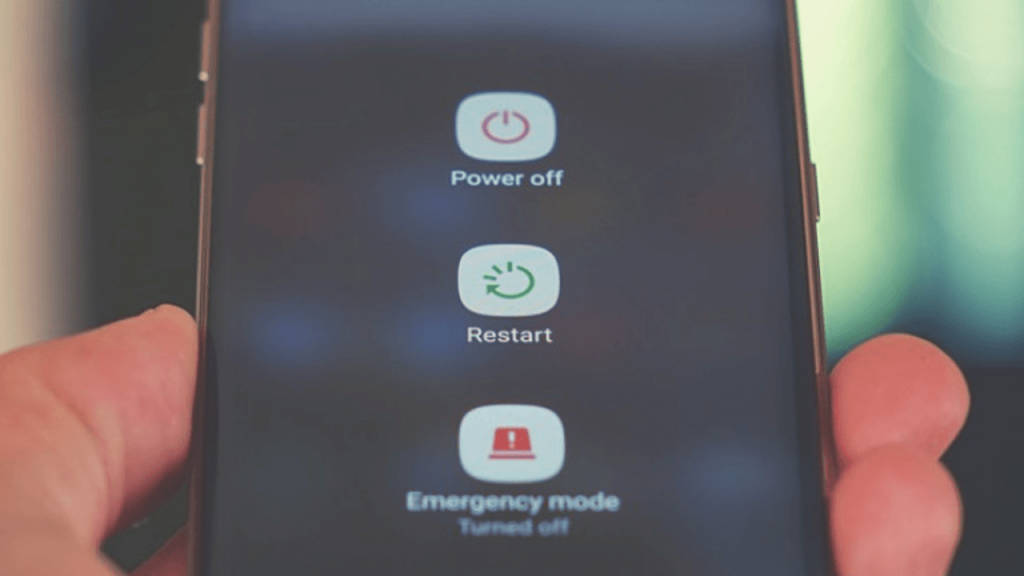11 sätt att fixa WiFi fortsätter att koppla från och återansluta på Android
Har din Android problem med WiFi-anslutning och kopplas ofta från och återansluts automatiskt? Tja, flera användare har klagat på att deras telefon automatiskt kopplar från WiFi-nätverket efter en tid. Detta kan vara irriterande, särskilt om du litar på WiFi-anslutning för arbete eller onlinespel. Hur som helst, om du har sådana problem på din telefon, oroa dig inte. Här är några snabba sätt att fixa WiFi -koppling och återanslutningsproblem på Android -telefoner.
Relaterat | Fungerar inte wifi-samtal på din Android? 5 fixar du kan prova
Du kanske är intresserad av: bästa billiga sportklocka
Lös problemet med att koppla bort och återansluta WiFi på en Android -telefon
Om din Android-telefon ofta kopplar från ett WiFi-nätverk eller WiFi-hotspot kan det bero på problem med routern, hotspot-enheten eller din telefon. Nedan har vi nämnt en detaljerad guide för dig för att felsöka och fixa problem med WiFi-anslutning på alla Android-enheter.
1. Starta om telefonen
Problemet med WiFi-anslutning kan uppstå på grund av tillfälliga fel eller buggar i telefonens firmware. Så starta om din telefon som den grundläggande lösningen. Kontrollera sedan om WiFi fungerar korrekt. Annars följer du stegen nedan.
2. Glöm och anslut till nätverket igen
Det andra sättet är att glömma och återansluta till WiFi-nätverket. Detta tar bort telefonens WiFi-nätverk, inklusive det sparade lösenordet. Du kan återansluta till den senare för att se om problemet är löst. Gör det här:
- öppen Parametrar på din telefon.
- Gå till Nätverk och Internet och välj wifi.
- Klicka här på WiFi -nätverket du har problem med.
- Om du inte är ansluten till nätverket kan du hitta det under "Sparade nätverk".
- Klicka på Att glömma.
- Anslut nu till nätverket igen genom att ange lösenordet.
3. Starta om routern
Att starta om nätverkshårdvara fixar oftast nätverks- och internetproblem. Därför rekommenderar vi att du startar om din router en gång för att kontrollera om problemet kvarstår. Instruktioner för omstart ges vanligtvis i routerns manual eller på tillverkarens webbplats.
Den vanliga metoden är att koppla ur både modemet och routern och vänta cirka 30 sekunder. Anslut sedan modemet igen, följt av routern efter 2 minuter. Ge det tid att starta och kontrollera om problemet är borta.
4. Kontrollera räckvidden för vår router
Kopplar din telefon automatiskt från och återansluter till WiFi-nätverket när du rör dig i huset? Detta kan bero på räckviddsproblem. Så kontrollera räckvidden för din router och om den täcker området väl.
5 GHz-bandet i allmänhet ger dig överlägsna anslutningshastigheter. Det är dock lägre än det traditionella 2,4 GHz-bandet när det kommer till anslutningsräckvidd. Så prova att byta till 2,4 GHz om du tror att det finns räckviddsproblem med nätverket.
5. Kontrollera nyligen installerade appar
Störrar någon av de nyligen installerade apparna din anslutning? Kontrollera om du har någon brandvägg, VPN eller anslutningsförstärkningsapp installerad på din telefon. Om så är fallet, försök att ta bort dem för att se om det hjälper.
6. Starta i felsäkert läge
Du kan också starta din telefon i säkert läge för att kontrollera om en tredjepartsapp orsakar problemet eller inte. Säkert läge på Android inaktiverar tillfälligt alla appar från tredje part och startar din enhet med standardsystemappar.
För att starta telefonen i säkert läge, tryck länge på strömknappen. När ikonen för avstängning visas, tryck och håll in en sekund eller två och bekräfta när du uppmanas att starta i säkert läge, metoden kan variera på olika enheter - ett annat sätt skulle vara att stänga av telefonen och hålla ned volymknappen medan du startar .
7. Inaktivera WiFi + -funktionen
Nästan alla moderna Android-telefoner är utrustade med en WiFi+-funktion. När den är aktiverad låter den telefonen växla mellan WiFi och mobildata baserat på signalstyrka.
Nu, även om detta kan vara till hjälp för att tillhandahålla sömlös anslutning, kan det vara orsaken till frekventa WiFi-nedkopplings- och återanslutningsproblem på din telefon. Så, stäng av WiFi+-funktionen om den är aktiverad genom att följa stegen nedan.
- öppen Parametrar på din Android-telefon.
- Att gå till Trådlöst och nätverk sektion.
- Klicka här WiFi> Fler inställningar.
- Stäng av den Wi-Fi+ Funktionalitet.
Din telefon kanske har funktionen eller inte. Stegen kan också variera beroende på din telefons fabrikat och modell.
8. Håll kontakten medan du sover
Många Android-telefoner har en batterisparfunktion som inaktiverar alla nätverksanslutningar för att spara batteri i viloläge. När den är aktiverad kan telefonen automatiskt koppla från WiFi och mobilnätverk efter att ha kommit in sömn läge ett tag.
Om din telefon har en sådan funktion är chansen stor att den är aktiverad som standard. Så kontrollera alternativ som "Håll ansluten medan du sover" eller "Behåll Wi-Fi på när du sover" i Inställningar> Trådlöst och nätverk> WiFi et Inställningar> Batteri. Vänligen stäng av den.
9. Återställ Android -nätverksinställningar
Försök att återställa telefonens nätverksinställningar. Detta kommer att ge en ny start för trådlösa anslutningar.
- öppen Parametrar på din telefon.
- Att gå till System tunga.
- Klicka på Återställ alternativ.
- tap Återställ nätverksinställningar.
10. Kontrollera routerns inställningar
Har din telefon fastnat för att inte ansluta till WiFi-nätverket? Om så är fallet kommer din telefon inte att kunna upprätthålla en anslutning till nätverket. Så besök administratörsinstrumentpanelen eller routerappen för att se om din telefon finns på blockeringslistan. Om så är fallet, ta bort det.
11. Är anslutningen av andra enheter korrekt?
Inget fungerade? Nu måste du kontrollera om de andra enheterna fungerar bra med nätverket. Kontrollera också om din telefon fungerar bra med andra WiFi-nätverk inklusive hotspots.
Om du tror att något är fel med din telefon föreslår vi att du uppdaterar programvaran till den senaste versionen. Överväg också att rensa dess cache i återställningsmenyn om du nyligen utförde en programuppdatering.
Det sista alternativet skulle vara att återställa enheten till fabriksinställningarna eller ta den till ett auktoriserat servicecenter för ytterligare felsökning.
Slutsats: Android WiFi -kopplingsproblem löst
Det handlade om hur du kan fixa problem med att koppla bort och återansluta WiFi på din Android-telefon. Jag hoppas att du nu kan använda anslutningen utan problem. Låt mig veta vad som löste problemet för dig i kommentarerna nedan. Håll utkik efter fler sådana artiklar.
Du kanske också gillar: Bästa lasergravör/skärare
Hitta fler tips på neuf.tv